7 correctifs pour le logiciel AMD Adrenalin qui ne fonctionne pas ou ne souvre pas

Vous êtes confronté au problème du logiciel AMD Adrenalin qui ne fonctionne pas ou ne s
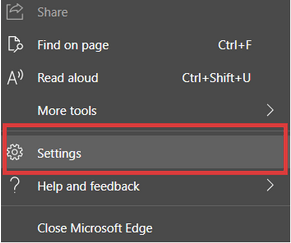
Lorsque vous ouvrez un site Web sur Microsoft Edge , ce site particulier vous demandera de lui accorder l'accès aux notifications de bureau. Ces fenêtres contextuelles d'autorisation d'accès aux notifications sont destinées à vous aider à recevoir des notifications fréquentes de sites d'une importance maximale pour vous. La plupart du temps, ces sites incluent vos adresses de client de messagerie préférées, des sites d'actualités et peut-être des liens de navigateur vers des applications de discussion telles que Skype.
Microsoft Edge a mis au point une solution pour aider les utilisateurs à éviter les fenêtres contextuelles et les demandes de notification inutiles qui deviennent souvent ennuyeuses. La fonctionnalité de notification silencieuse est désormais disponible pour tous les utilisateurs du nouveau Microsoft Edge et peut être activée sur n'importe quelle version supérieure à Edge 84.
Apprenons-en plus sur les notifications silencieuses et pourquoi elles sont utiles :
Pourquoi les utilisateurs peuvent-ils avoir besoin de se débarrasser des demandes d'accès aux notifications ?
Ces demandes de notification de bureau sur Edge, si elles sont acceptées, peuvent vous aider à améliorer votre productivité et à rendre votre travail quotidien plus facile et efficace. Cependant, étant donné que ces demandes de notification apparaissent pour tous les autres sites Web, il devient très ennuyeux d'y réagir. Les utilisateurs ne peuvent même pas continuer leur session Web s'ils n'autorisent/bloquent pas l'accès aux notifications de bureau à ces sites.
En outre, il existe plusieurs sites qui exécutent des notifications de spam, et s'ils sont autorisés à afficher des notifications sur le bureau, votre session de navigation peut être gravement endommagée . Mais surtout, la fonctionnalité de notifications silencieuses est destinée à supprimer les distractions et à rendre l'expérience de navigation Web des utilisateurs sur Edge plus flexible.
Lire la suite : Conseils utiles pour démarrer avec le navigateur Microsoft Edge Chromium
Que se passe-t-il lorsque vous activez les notifications silencieuses sur Edge ?
Lorsque les notifications silencieuses sont activées, les utilisateurs visitant n'importe quel site pendant leur session de navigation sur Microsoft Edge ne seront pas directement invités avec une demande d'accorder les demandes de notifications de bureau de ce site. Cependant, cela ne signifie pas qu'Edge ne permettra pas du tout aux utilisateurs d'autoriser des sites spécifiques à afficher des notifications de bureau.
Dans les notifications silencieuses, la demande d'accès à la notification est ajoutée en tant qu'icône latérale à côté de la barre d'adresse sur le navigateur Microsoft Edge. Si vous devez autoriser ou bloquer les notifications sur un site particulier, vous pouvez vous diriger manuellement vers cette icône et choisir votre préférence.
De cette façon, vous pourrez gérer les notifications de bureau à partir de sites surfés sur le navigateur Microsoft Edge sans être toujours invité ou ennuyé par une barre d'accès aux notifications distincte sur chaque site Web.
Lire la suite : Nouveau mode InPrivate de Microsoft Edge
Comment activer les notifications silencieuses sur le navigateur Microsoft Edge ?
Bien qu'auparavant, la fonctionnalité de notifications silencieuses sur Edge était disponible pour la prévisualisation, elle a maintenant été ajoutée en tant que fonctionnalité intégrée sur Microsoft Edge version 84 et supérieure. Voici comment activer les notifications silencieuses sur Microsoft Edge et empêcher les sites de vous inviter à recevoir des notifications :
Étape 1 : Ouvrez Microsoft Edge sur votre ordinateur.
Étape 2: Dirigez-vous vers les ellipses horizontales dans le coin supérieur droit de la page d'accueil Edge.
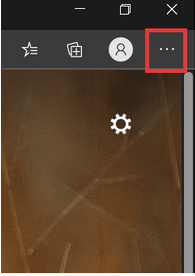
Étape 3: Dirigez-vous vers Paramètres .
Étape 4: Dans le menu Paramètres, cliquez sur le bouton Hamburger (signifié par trois lignes horizontales).
Étape 5 : Accédez aux autorisations du site .
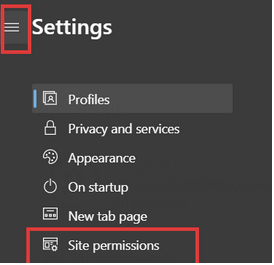
Étape 6 : Cliquez sur l'option Notifications .
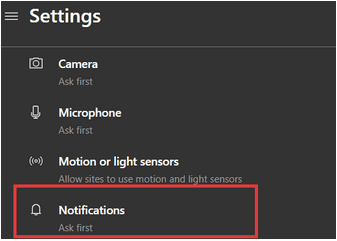
Étape 7: dans la section Autorisations de notification, activez le bouton Notifications silencieuses pour activer la fonctionnalité sur le navigateur Edge sur votre PC.
Lire la suite : Comment installer et utiliser Microsoft Edge sur Android
Comment utiliser la fonctionnalité de notifications silencieuses sur le navigateur Edge
Lors de l'ouverture d'un site, les utilisateurs sont généralement invités par une petite case près de la barre d'adresse où le site souhaite obtenir l'autorisation d'envoyer des notifications de bureau aux utilisateurs. Par exemple, voir l'image ci-dessous :
Cela se produit pour de nombreux sites Web sur le Web. Pour supprimer ce caca et vous débarrasser de la gêne occasionnée, vous pouvez activer la fonction de notification silencieuse en suivant les étapes mentionnées dans le sous-titre précédent.
Désormais, lorsque vous chargez le site, une petite icône en forme de cloche sera ajoutée à la barre d'adresse du navigateur Edge, ce qui indiquera les notifications bloquées sur le navigateur. Le signe ressemblerait à celui ci-dessous:
Maintenant, si vous souhaitez autoriser le site pour les notifications, suivez simplement les étapes simples ci-dessous :
Étape 1 : Cliquez sur le bouton Cloche pour les notifications.
Étape 2 : Sélectionnez Autoriser pour le site .
De cette façon, vous pouvez gérer manuellement quels sites doivent être autorisés à vous envoyer des notifications de bureau et quels sites doivent en être empêchés. Cela offre plus de contrôle aux utilisateurs pour choisir leurs préférences de site et s'empêcher d'avoir ces pop-ups ennuyeux tout le temps.
Tu pourrais aussi aimer
Fonctionnalités uniques de Microsoft Edge pour les lecteurs
Meilleures extensions Microsoft Edge que vous devez installer en 2020
Comment enregistrer une page Web en tant que fichier PDF sur Chrome et Microsoft Edge
Collections Microsoft : comment l'activer et l'utiliser sur Edge
Vous êtes confronté au problème du logiciel AMD Adrenalin qui ne fonctionne pas ou ne s
Pour corriger l
Apprenez à maîtriser le chat Zoom, une fonctionnalité essentielle pour les visioconférences, avec nos conseils et astuces.
Découvrez notre examen approfondi de l
Découvrez comment récupérer votre Instagram après avoir été désactivé en suivant nos étapes claires et simples.
Découvrez comment savoir qui a consulté votre profil Instagram avec nos solutions pratiques. Sauvegardez votre vie privée tout en restant informé !
Apprenez à créer des GIF animés facilement avec votre Galaxy S22. Découvrez les méthodes intégrées et des applications pratiques pour enrichir votre expérience.
Découvrez comment changer la devise dans Google Maps en quelques étapes simples pour mieux planifier vos finances durant votre voyage.
Microsoft Teams s
Vous obtenez l








